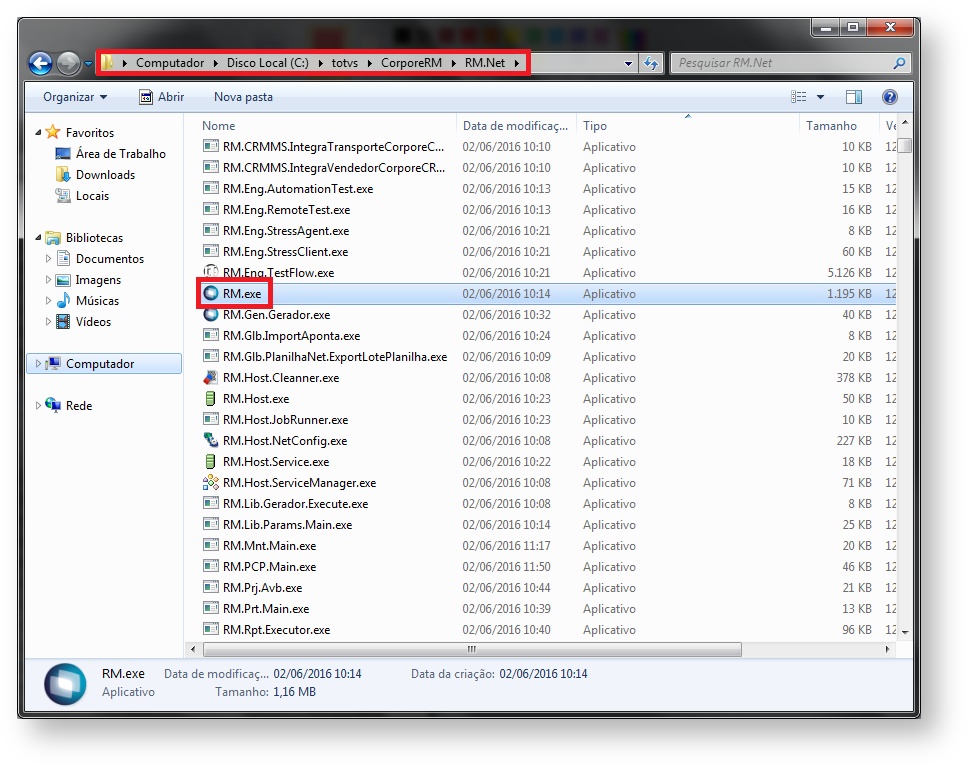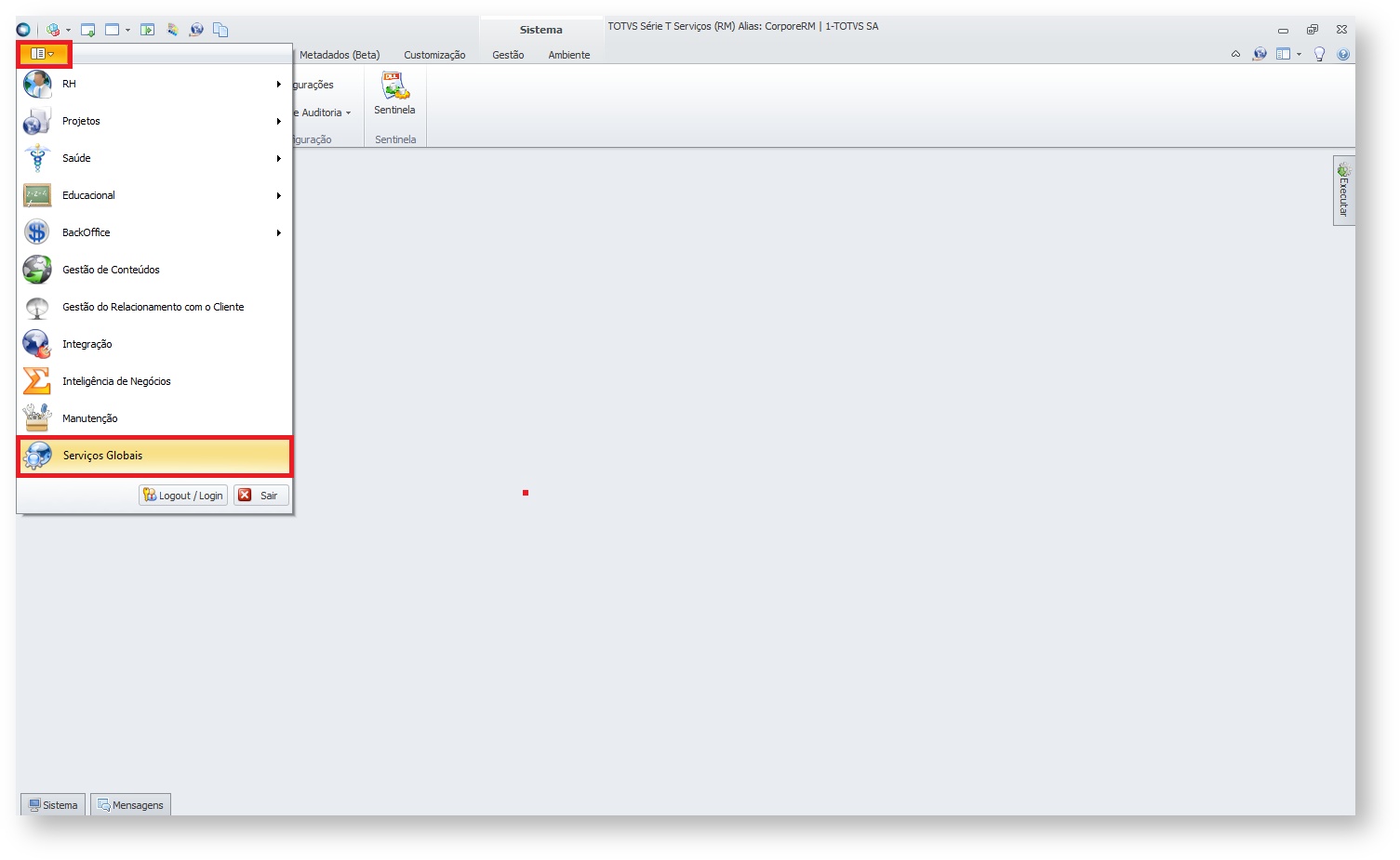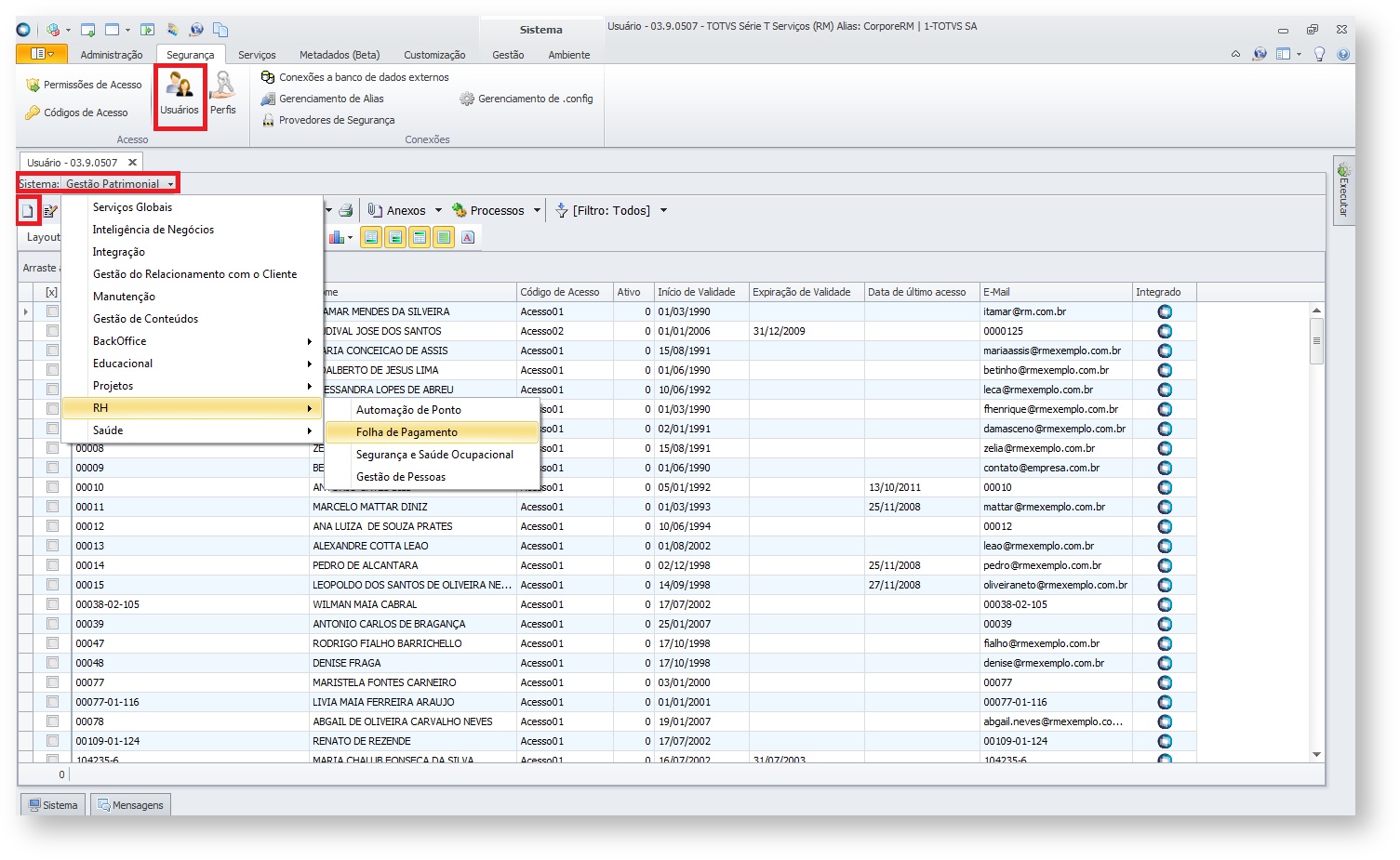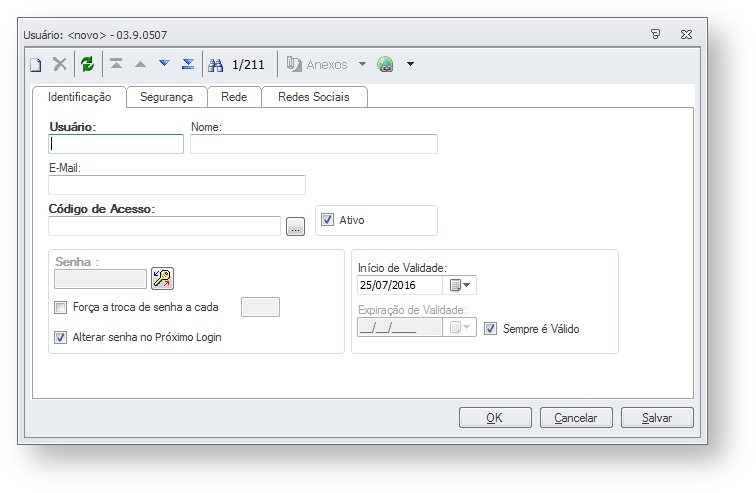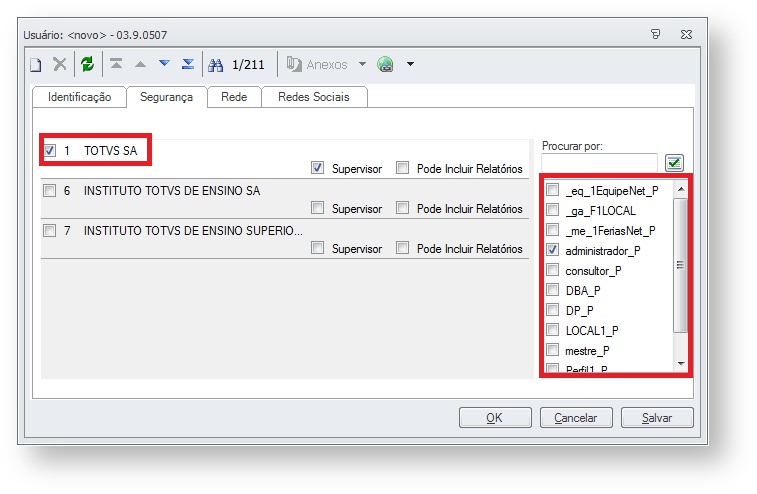Versões comparadas
Chave
- Esta linha foi adicionada.
- Esta linha foi removida.
- A formatação mudou.
Índice
| Índice | ||
|---|---|---|
|
Objetivo
O objetivo deste documento é demonstrar como cadastrar e dar permissões para novos usuários através da nova MDI.
Introdução
Os usuários são as entidades que acessam o RM e fazem uso de seus recursos. Para cadastrar um novo usuário, entre com o usuário Supervisor do sistema, acesse o cadastro de usuários e inclua um novo registro. Cada usuário no sistema deve ser cadastrado e depois ter suas liberações de acesso aos módulos, menus e funcionalidades do sistema.
Descrição dos Campos
Aba Identificação - Confira abaixo as funcionalidades da pasta Identificação do Cadastro de Usuários:
- Campo Usuário:Informe um código para o usuário. Este código pode ser preenchido com caracteres alfanuméricos.
| Informações | ||||
|---|---|---|---|---|
| ||||
Após a inclusão do usuário, o código não pode ser modificado. Além disso, os dados digitados serão gravados e classificados posteriormente na forma "case sensitive", ou seja, letras maiúsculas serão consideradas diferentes de minúsculas, devendo ser digitados estes dados ao acessar o sistema, exatamente como foram cadastrados. Recomendamos muita atenção no momento de digitar o nome e senha do usuário. Qualquer diferença entre as letras maiúsculas/minúsculas cadastradas e as informadas para acesso ao cadastro serão consideradas e impedirão o acesso. |
- Nome: Informe o nome completo do usuário, podendo também ser informadas abreviações. É de preenchimento facultativo.
- E-mail: Informe o e-mail do usuário. Este e-mail poderá ser utilizado para o envio de relatórios, gráficos, consultas SQL, etc., além do seu uso em outras funcionalidades do sistema.
- Código de Acesso: É preciso definir um código de acesso ao banco de dados para os usuários, informando o tipo de acesso que os usuários terão. É possível cadastrar mais códigos de acesso no cadastro de código de acesso.
- Ativo (Campo de acesso exclusivo aos Usuários Supervisores): Este parâmetro poderá ser alterado somente por um usuário Supervisor. Ele permite o controle de acesso dos usuários. Dessa forma, você deverá habilitá-lo em cada usuário que deseja manter o acesso ao sistema e desabilitar no usuário que desejar bloquear o acesso.
- Senha: Clique no ícone da chave para alterar ou incluir a senha do usuário. A senha poderá ser alterada também
| Informações | ||||
|---|---|---|---|---|
| ||||
Uma observação importante é quanto ao tamanho da senha que deverá ser de no mínimo de 6 (seis) caracteres. |
- Forçar a troca de senha a cada "x" dias: Habilite este parâmetro e informe a quantidade de dias para forçar a troca da senha do usuário a cada "X" dias.
| Informações | ||||
|---|---|---|---|---|
| ||||
A nova senha informada não poderá ser a mesma da senha atual. A contagem dos dias será a partir do dia que o campo foi ativado |
- Alterar Senha no Próximo Login: Marque esta opção para forçar a troca da senha de um usuário em seu próximo login no sistema.
- Inicio de Validade: Informe a data de início da validade do acesso dos usuários.
- Expiração de Validade: Informe a data de fim da validade do acesso dos usuários. Quando chegar esta data, o usuário não terá mais acesso ao sistema, até que uma nova data seja definida.
- Sempre é Valido: Usuários que têm este parâmetro marcado não expiram.
Aba Segurança - Configurar a segurança para cada usuário. A pasta Segurança só está habilitada para usuários Supervisores:
- Permissão de Acesso a Coligadas: Aqui são listadas as coligadas do sistema e você pode definir se o usuário é Supervisor. Além disso, pode definir se o usuário poderá incluir relatórios no sistema. Na coluna da direita, você deverá associar o usuário ao Perfil de permissões que ele melhor adequar.
Aba Rede: Configurar os parâmetros necessários para que o usuário acesse o RM baseando no usuário de rede do Windows. Se o login de rede for o mesmo do cadastro de usuários, você poderá acessar o sistema bastando acessá-lo e sem precisar digitar a senha:
- Usuário de rede: Aqui você deverá preencher o usuário de rede para associá-lo ao usuário do sistema. Com isso, toda vez que o usuário de rede do usuário acessar o sistema não será necessário.
- Domínio de rede: Preencha o domínio da rede onde o usuário de rede está incluído.
| Informações | ||||
|---|---|---|---|---|
| ||||
É preciso que o parâmetro "Ativa Logon Unificado", disponível nos parâmetros globais esteja ativado e as informações neste cadastro para o uso deste recurso.Para saber mais sobre usuários supervisores, acesse o link "Usuários Supervisores" ao fim deste tópico. |
| Informações | ||||
|---|---|---|---|---|
| ||||
A restrição aos módulos, menus e funcionalidades do sistema deve ser feita no cadastro de perfis. Veja mais sobre o cadastro de perfis no "Informações Complementares". |
Como fazer
Para que você possa cadastrar um usuário através da nova MDI siga as instruções abaixo:
| Informações | ||||||||||||||||||||||||||||||||
|---|---|---|---|---|---|---|---|---|---|---|---|---|---|---|---|---|---|---|---|---|---|---|---|---|---|---|---|---|---|---|---|---|
| ||||||||||||||||||||||||||||||||
|
Atualização de Múltiplos Registros de Usuário
Através desta funcionalidade podemos alterar as configurações de vários usuários simultaneamente.
Para realização desse processo siga o passo a passo descrito abaixo:
- Acesse "Serviços Globais | Usuários".
- Na visão é necessário selecionar um usuário e em seguida acessar "Processos | Atualização de Múltiplos Registros de Usuários".
- Na tela de Atualização (Parâmetros de Atualização), selecione o campo que será modificado e clique em Executar. (No exemplo, o campo Ativo esta sendo desativado, parâmetro alterado para "0").

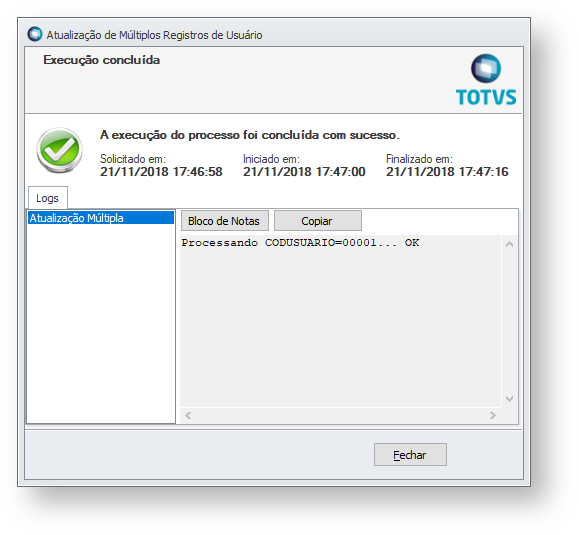
- Após a execução ser concluída para o usuário 00001 (utilizado no exemplo) o parâmetro deve ser alterado (campo ativo desmarcado).

| Informações | ||
|---|---|---|
| ||
| Informações | |||||||||||||||
|---|---|---|---|---|---|---|---|---|---|---|---|---|---|---|---|
| |||||||||||||||
|
| Informações | |||||||||||||||
|---|---|---|---|---|---|---|---|---|---|---|---|---|---|---|---|
| |||||||||||||||
|